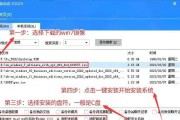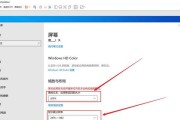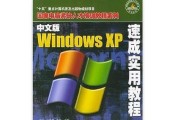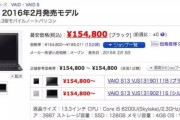随着时间的推移,电脑系统常常会变得缓慢且不稳定。当这种情况发生时,重装操作系统是一个常见的解决方法。本文将为您详细介绍使用U盘重新安装Windows10操作系统的完整教程,帮助您轻松搞定电脑系统重装。

1.确认系统要求

在重装系统之前,首先要确认您的电脑是否符合Windows10的最低系统要求,包括处理器、内存和存储空间等方面。
2.下载Windows10ISO文件
前往微软官方网站下载最新版本的Windows10ISO文件,并确保选择正确的版本,如家庭版、专业版等。

3.格式化U盘
使用磁盘管理工具将U盘格式化为FAT32格式,并为其分配一个适当的名称。
4.创建可引导的U盘
使用专业的工具,如Rufus,将Windows10ISO文件写入U盘中,从而创建一个可引导的U盘安装介质。
5.准备系统安装
将U盘插入电脑,并重新启动计算机。在开机过程中按下相应的按键(通常是F2或Del键)进入BIOS设置界面,将U盘设置为首选的启动设备。
6.进入Windows10安装界面
重启计算机后,您将进入Windows10安装界面。在此界面上,您可以选择安装语言、时间和货币格式等设置。
7.接受许可协议并选择安装类型
阅读并接受微软的许可协议后,您将被要求选择安装类型。通常,选择“自定义”选项以进行全新安装。
8.确定系统安装位置
在安装类型页面,您需要确定Windows10的安装位置。选择系统已经安装的驱动器,并进行下一步。
9.系统安装
Windows10安装程序将开始复制文件、安装组件和更新设置等操作。这个过程可能需要一些时间,请耐心等待。
10.完成系统设置
安装完成后,您将需要进行一些系统设置,如设置用户名、密码和网络连接等。请确保按照您的喜好进行设置。
11.更新驱动程序和软件
重新安装完系统后,及时更新驱动程序和常用软件,以确保电脑的正常运行和安全性。
12.还原个人文件和设置
如果您之前备份了个人文件和设置,现在可以使用备份文件进行还原,以使您的系统恢复到原来的状态。
13.安装常用软件
根据个人需求,安装常用软件和工具,如办公软件、浏览器和杀毒软件等,以满足您的工作和娱乐需求。
14.数据迁移
如果您需要将旧电脑中的数据迁移到新系统中,可以使用专业的数据迁移工具或手动备份和复制文件的方式进行迁移。
15.系统优化与维护
您还需要进行一些系统优化和维护工作,如定期清理磁盘、更新系统补丁和优化启动项等,以保持系统的稳定和高效运行。
通过本文提供的详细教程,您现在应该已经掌握了使用U盘重装Win10系统的方法。无论您是为了解决电脑系统问题还是想要升级到最新版本的Windows10,这个教程都能帮助您快速而轻松地完成重装操作。记得备份重要的文件和设置,并随时关注系统更新和维护,以保持电脑的良好状态。
标签: #重装系统